corel draw x7
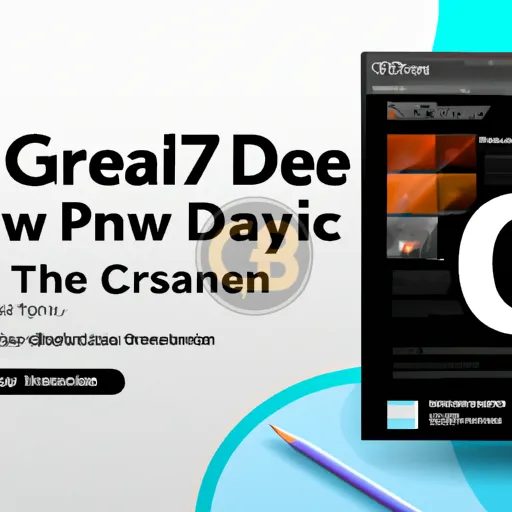
Corel Draw X7 Kullanım Rehberi: Vektör Grafiklerden Dosya Yönetimine Kadar Her Şey
Giriş
Corel Draw X7, dünyanın önde gelen vektör tabanlı grafik tasarım programlarından biridir. Bu yazıda, Corel Draw X7’nin özelliklerini, kullanım amacını ve kimler tarafından kullanılabileceğini ele alacağız.
Corel Draw X7, profesyonel ve amatör tasarımcılar için ideal bir araçtır. Kullanımı kolay arayüzü ve geniş araç seti sayesinde, logolardan broşürlere kadar birçok farklı tasarımı oluşturmak için kullanılabilir. Ayrıca, diğer popüler grafik tasarım programlarına kıyasla daha uygun bir fiyat aralığına sahiptir.
Bu rehber, Corel Draw X7’nin temel kullanımı hakkında bilgi sağlamayı amaçlamaktadır. Programın arayüzünü, vektör grafikleri oluşturma, sayfa düzenleme, renk kullanımı, tipografi, resimler ve dosya yönetimi ile ilgili temel özellikleri ele alacağız. Böylece, okuyucular bu rehberi takip ederek Corel Draw X7’nin nasıl kullanıldığını öğrenebilir ve kendilerine özgü tasarımlar oluşturabilirler.
Kullanıcı Arayüzü
Corel Draw X7’nin kullanıcı arayüzü oldukça kullanıcı dostudur ve tasarım yapmaya başlamadan önce arayüzü anlamak önemlidir.
Arayüz, temel olarak üç bölümden oluşur: Menü çubuğu, Araç kutusu ve Özellikler çubuğu. Menü çubuğu, programın ana menüleri olan Dosya, Düzenle, Görünüm, Öğe ve Yardım gibi sekmeleri içerir. Araç kutusu, çizim araçlarını, şekil araçlarını, yazı araçlarını ve diğer birçok aracı içerir. Özellikler çubuğu, seçili öğenin özelliklerini görüntüler ve değiştirmenize olanak sağlar.
Ayrıca, Corel Draw X7’de kısayol tuşları da mevcuttur. Kısayol tuşları, tasarımları hızlı bir şekilde oluşturmak ve düzenlemek için oldukça faydalıdır. Örneğin, CTRL + C tuş kombinasyonu, seçili öğeyi kopyalar. CTRL + V, seçili öğeyi yapıştırır.
Corel Draw X7’nin arayüzünü kullanmayı öğrenmek, programı daha verimli kullanmanıza ve zaman kazanmanıza yardımcı olacaktır.
Vektör Grafikleri
Corel Draw X7, vektör grafikleri oluşturmak için ideal bir programdır. Vektör grafikleri, çizimlerinizi oluşturmak ve düzenlemek için matematiksel denklemleri kullanır. Bu nedenle, vektör grafikleri yeniden boyutlandırıldığında pikselasyon veya kalite kaybı oluşmaz.
Corel Draw X7’de vektör grafikleri oluşturmak oldukça kolaydır. Program, çizim araçları, şekil araçları ve yol araçları gibi çeşitli araçlar sunar. Ayrıca, çizimleri kolayca düzenlemek için özellikle vektör grafikleri için tasarlanmış bir dizi araç da mevcuttur.
Vektör grafikleri oluştururken, belirli nesnelerin boyutlarını ve şekillerini hassas bir şekilde kontrol etmeniz gerektiği için, Corel Draw X7’nin özellikle işlevsel bir aracıdır. Ayrıca, Corel Draw X7, vektör grafiklerinizi çeşitli dosya formatlarında kaydetmenize olanak tanır, böylece tasarımlarınızı başka programlarda da kullanabilirsiniz.
Corel Draw X7’de vektör grafikleri oluşturmak için çeşitli araçların nasıl kullanılacağı hakkında bilgi sahibi olmak, tasarımlarınızın kalitesini artırmaya ve programı daha verimli bir şekilde kullanmanıza yardımcı olacaktır.
Sayfa Düzeni
Corel Draw X7’de, tasarımınızın boyutu, ölçüsü ve sayfa düzeni dahil olmak üzere birçok farklı parametreyi özelleştirebilirsiniz. Sayfa düzeni, tasarımınızın nasıl görüneceğini ve baskıya hazır hale getirileceğini belirler.
Corel Draw X7’de, sayfa düzenini ayarlamak için bir dizi araç ve seçenek mevcuttur. Sayfa düzeni için önceden tanımlanmış boyutlar ve oranlar mevcuttur, ancak ayrıca özel bir boyut belirleyebilirsiniz. Ayrıca, bir sayfada birden fazla tasarım veya nesne varsa, bu nesneleri farklı sayfalara taşımak veya yeniden boyutlandırmak için araçlar mevcuttur.
Corel Draw X7’de sayfa düzenini özelleştirirken, sayfa arka plan rengini, çizgi rengini, çizgi kalınlığını ve sayfa kenar boşluklarını belirleyebilirsiniz. Ayrıca, sayfa düzeni için önceden tanımlanmış birçok sayfa düzeni şablonu da mevcuttur.
Sayfa düzeni ayarları, tasarımınızın baskıya hazır hale gelmesi için önemlidir. Corel Draw X7’de sayfa düzeni araçlarını kullanarak tasarımınızın boyutunu, oranlarını ve nesnelerinin yerleşimini kolayca ayarlayabilirsiniz.
Renkler
Corel Draw X7, renklerinizi oluşturmanız ve düzenlemeniz için çeşitli araçlar sunar. Renkler, tasarımınızın birçok yönünü belirler ve renk paletleri, renk geçişleri ve renk formatları gibi farklı renk özellikleri hakkında bilgi sahibi olmak tasarımınızın kalitesini artıracaktır.
Corel Draw X7’de, renklerinizi oluşturmak için renk paletleri, renk geçişleri, renk düzenleyicileri ve diğer birçok araç mevcuttur. Renk paletleri, belirli bir renk tonu setini içerir ve renk seçimlerini kolaylaştırır. Renk geçişleri, bir renkten diğerine geçişi sağlayan bir efekt sağlar. Renk düzenleyicileri, RGB, CMYK ve diğer renk formatları arasında dönüştürme yapmanızı sağlar.
Corel Draw X7’de renklerinizi oluşturmanın yanı sıra, renklerinizi belirli nesnelere uygulamak veya nesnelerin rengini değiştirmek için de araçlar vardır. Renk uygulama araçları, seçtiğiniz nesnelerin kenarlığı, dolgusu veya metni gibi farklı alanlarda renk uygulamanıza olanak tanır.
Corel Draw X7’de renkleri doğru bir şekilde kullanmak, tasarımlarınızın estetiği ve görünümü için önemlidir. Renk paletleri, renk geçişleri ve renk düzenleyicileri gibi araçlar, tasarımlarınızda kullanacağınız renkleri özelleştirmenize olanak tanır.
Tipografi
Tipografi, tasarımınızın metin içeren kısımlarının nasıl görüneceğini belirleyen önemli bir unsurdur. Corel Draw X7’de tipografi ile ilgili birçok araç ve seçenek mevcuttur.
Corel Draw X7’de, metin araçları, yazı tipi araçları, metin düzenleme araçları ve diğer birçok araç vardır. Metin araçları, metin kutuları ve diğer metin öğelerini oluşturmanıza olanak tanır. Yazı tipi araçları, metnin yazı tipini ve boyutunu belirlemenize olanak sağlar. Metin düzenleme araçları, metin içindeki harflerin renk, stil ve yerleşimini değiştirme imkanı sağlar.
Corel Draw X7’de tipografi ile ilgili diğer önemli araçlar arasında paragraf biçimlendirme araçları, satır aralığı ve metin kutularının hizalanması gibi seçenekler yer alır. Bu araçlar, metnin daha okunaklı ve estetik görünmesini sağlar.
Tasarımınızda metin kullanırken, yazı tipi, boyut ve yerleşim seçenekleri gibi tipografi unsurlarını doğru bir şekilde kullanmak önemlidir. Corel Draw X7’deki tipografi araçlarını kullanarak, metninizi özelleştirebilir ve tasarımınızın genel görünümünü geliştirebilirsiniz.
Resimler
Corel Draw X7, grafik tasarımı sırasında resim kullanmanıza olanak tanır. Program, çizim araçları ve şekil araçları gibi araçlarla birlikte, resimler için de araçlar ve seçenekler sunar.
Corel Draw X7’de resimler için önceden tanımlanmış bir dizi filtre ve efekt mevcuttur. Resimlerinize kolayca çerçeve, kenarlık veya diğer efektler ekleyebilirsiniz. Ayrıca, programda resimlerinizi düzenlemenize olanak sağlayan bazı araçlar vardır.
Corel Draw X7’de, resimleri tasarımınıza ekleyebilir ve resimleri kesip yapıştırabilirsiniz. Resimleri bir nesne olarak yerleştirebilir, resimleri gruplandırabilir veya diğer nesnelerle birleştirebilirsiniz. Ayrıca, çizim araçlarını kullanarak resimleri doğrudan Corel Draw X7’de oluşturabilirsiniz.
Resim kullanımı, tasarımınızın estetiği için önemlidir. Corel Draw X7’deki resim araçları ve seçenekleri kullanarak, resimleri tasarımınıza entegre etmek ve estetiği geliştirmek için birçok farklı seçeneğiniz vardır.
Dosya Yönetimi
Corel Draw X7’de, tasarım dosyalarınızı yönetmek için farklı seçenekler ve araçlar mevcuttur. Program, kaydetme, açma ve dışa aktarma seçenekleri sunar ve dosyalarınızı kolayca yönetmenizi sağlar.
Corel Draw X7’de, dosyalarınızı farklı formatlarda kaydedebilirsiniz. Bu, tasarımınızın başka programlarda kullanılabilmesini sağlar. Ayrıca, farklı kaydetme seçenekleri, özelleştirilmiş kayıt seçenekleri ve önbellek yönetimi gibi özellikler de mevcuttur.
Ayrıca, Corel Draw X7’de dosya açma ve dışa aktarma araçları da mevcuttur. Program, farklı dosya türleri için uyumlu araçlar sunar ve diğer programlarla entegrasyonu kolaylaştırır.
Dosya yönetimi, tasarımınızı saklamak, düzenlemek ve paylaşmak için önemlidir. Corel Draw X7’deki dosya yönetimi araçları, tasarım dosyalarınızı düzenlemenize, kaydetmenize ve açmanıza olanak tanır. Ayrıca, dışa aktarma seçenekleri ve uyumluluk araçları sayesinde, dosyalarınızı başka programlarda kullanabilirsiniz.